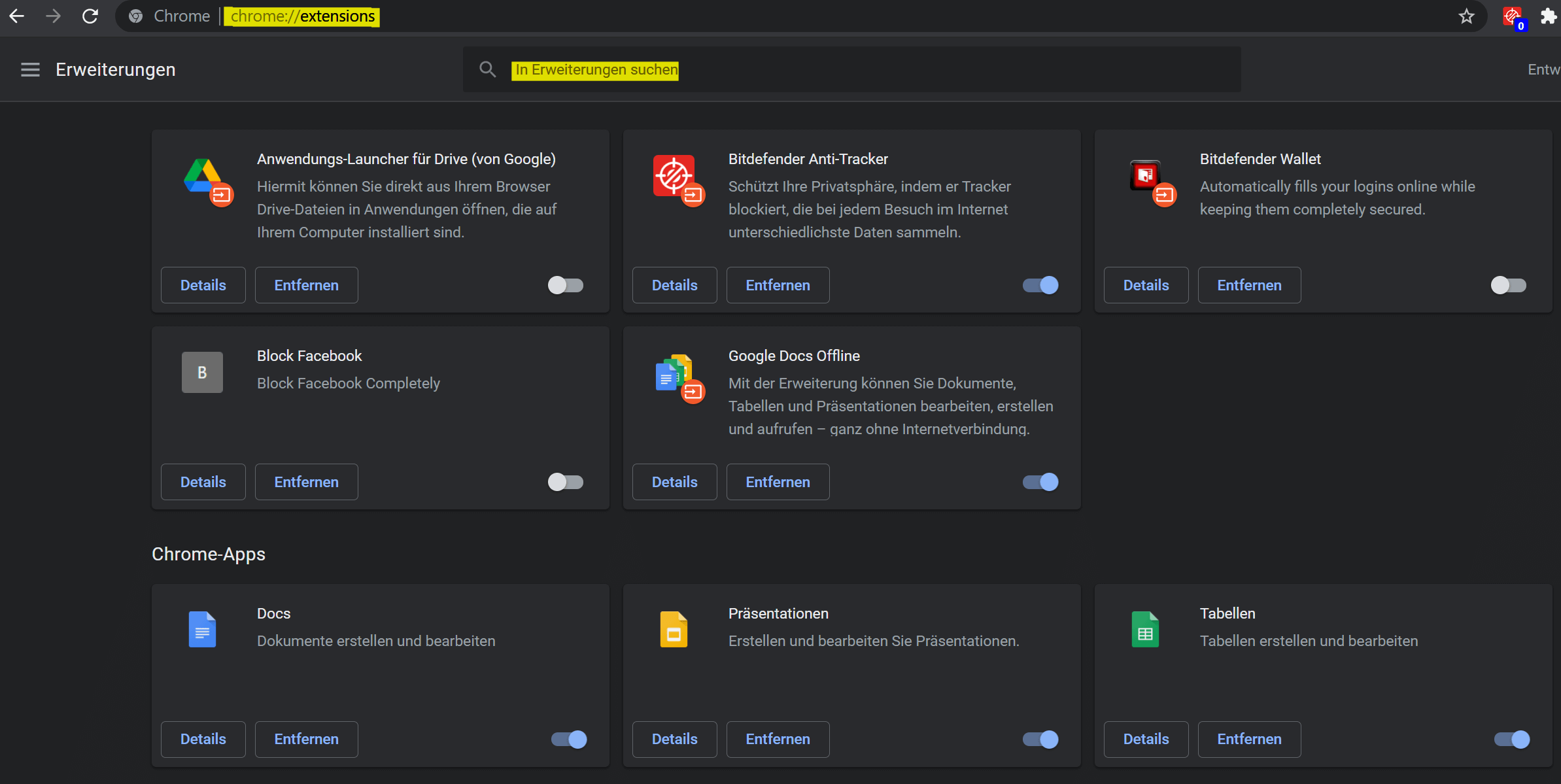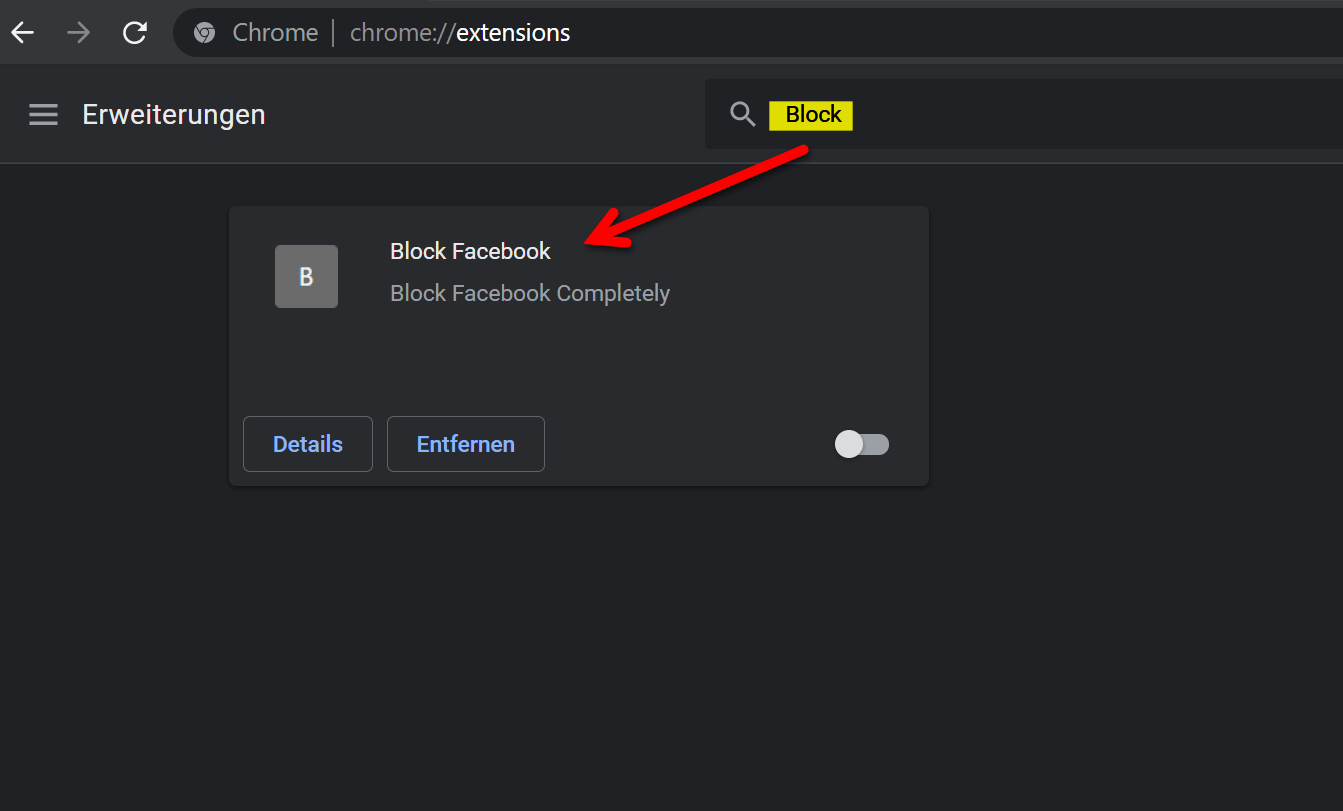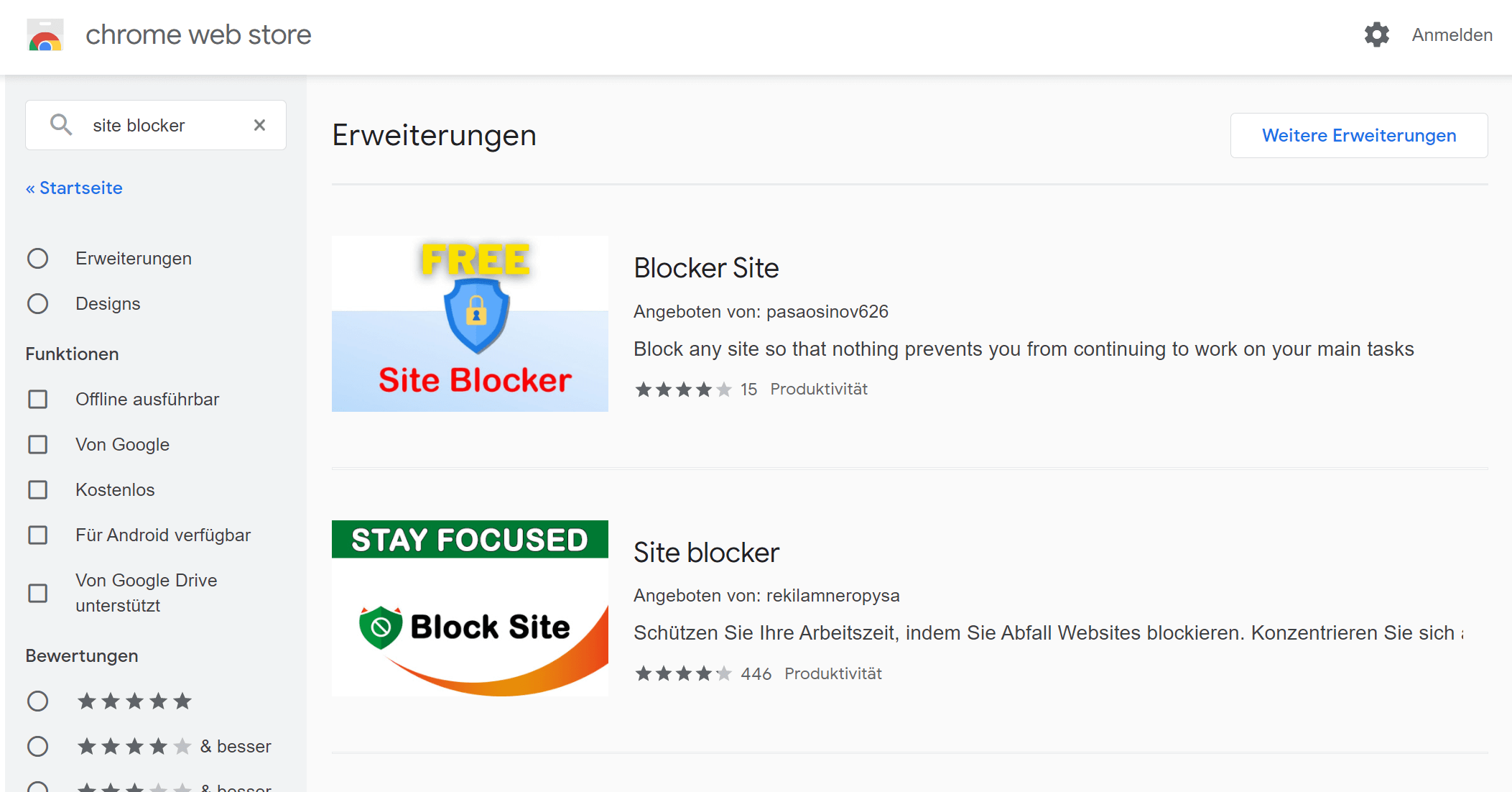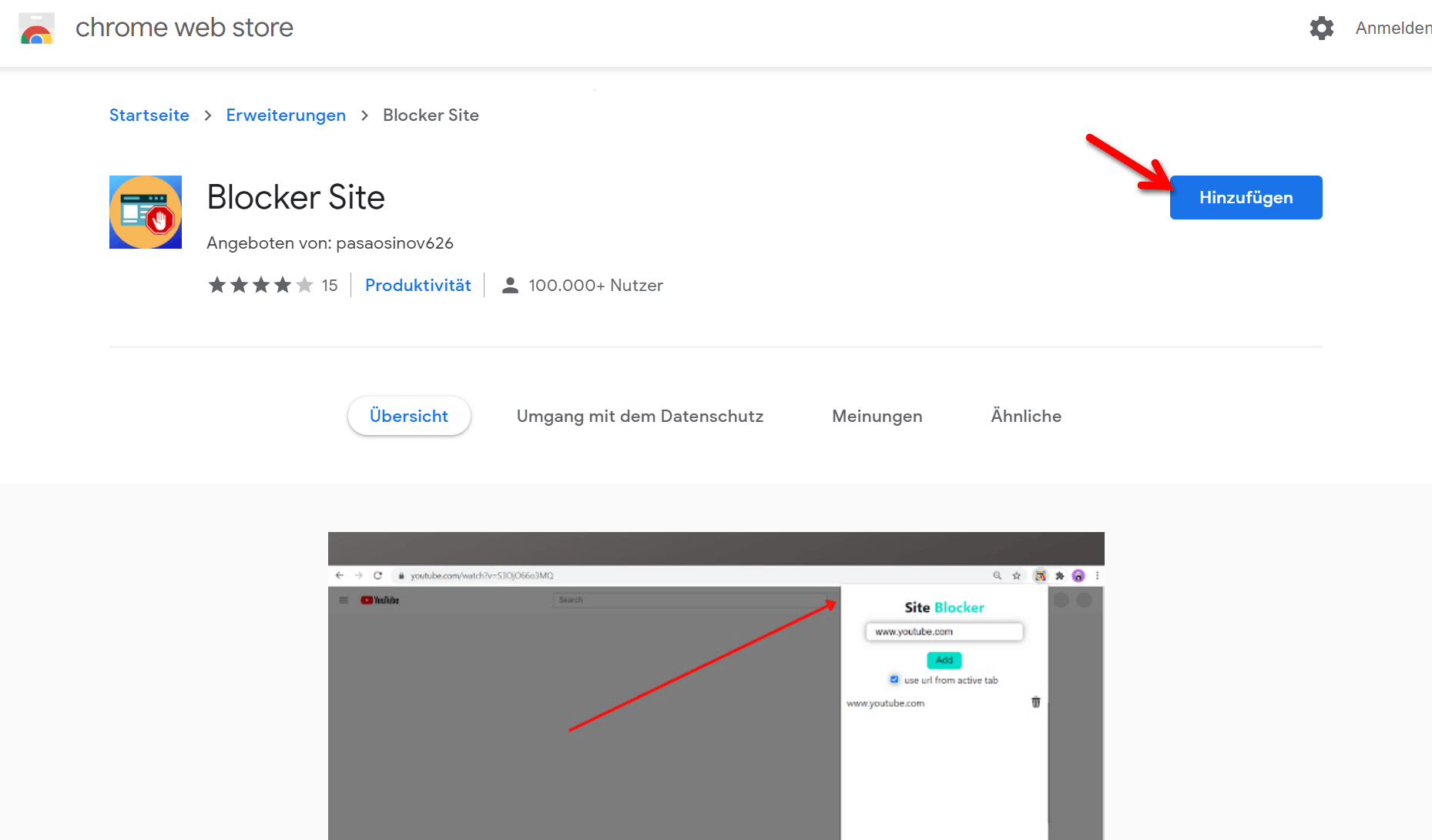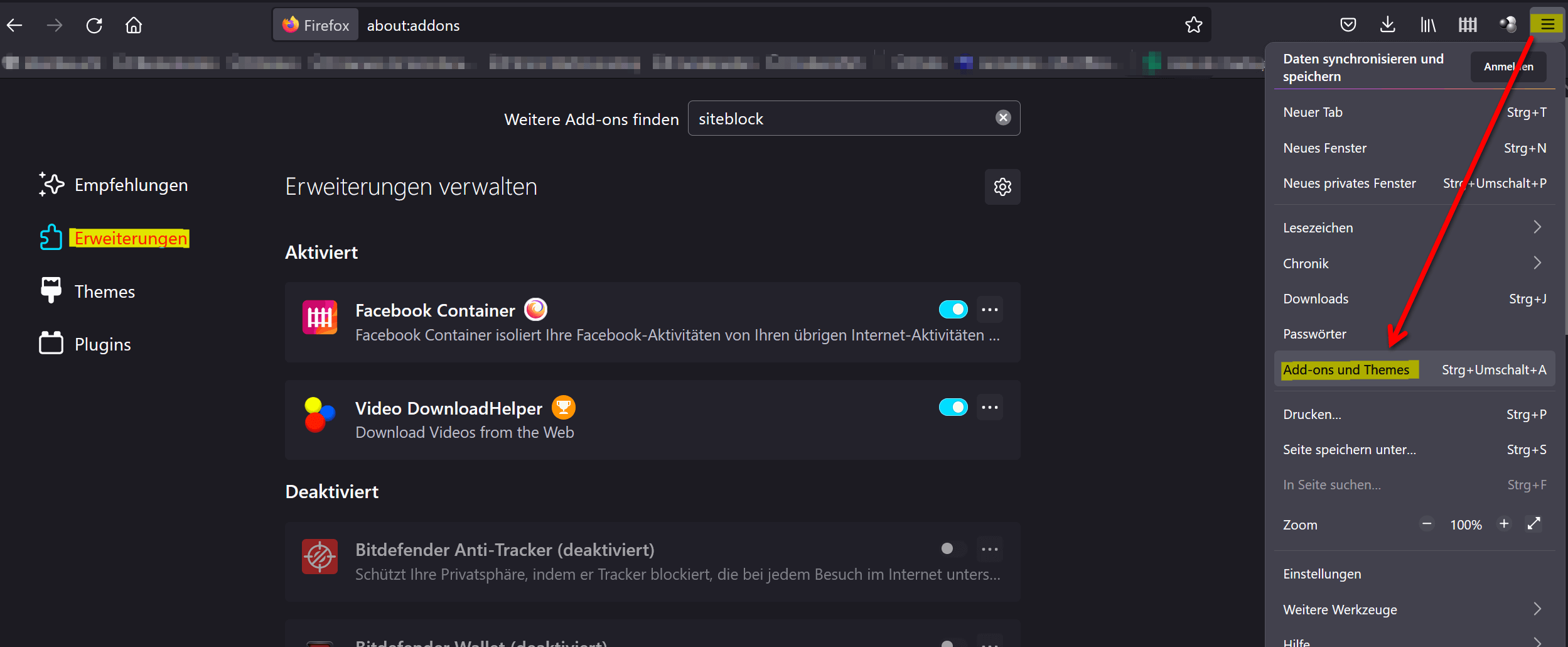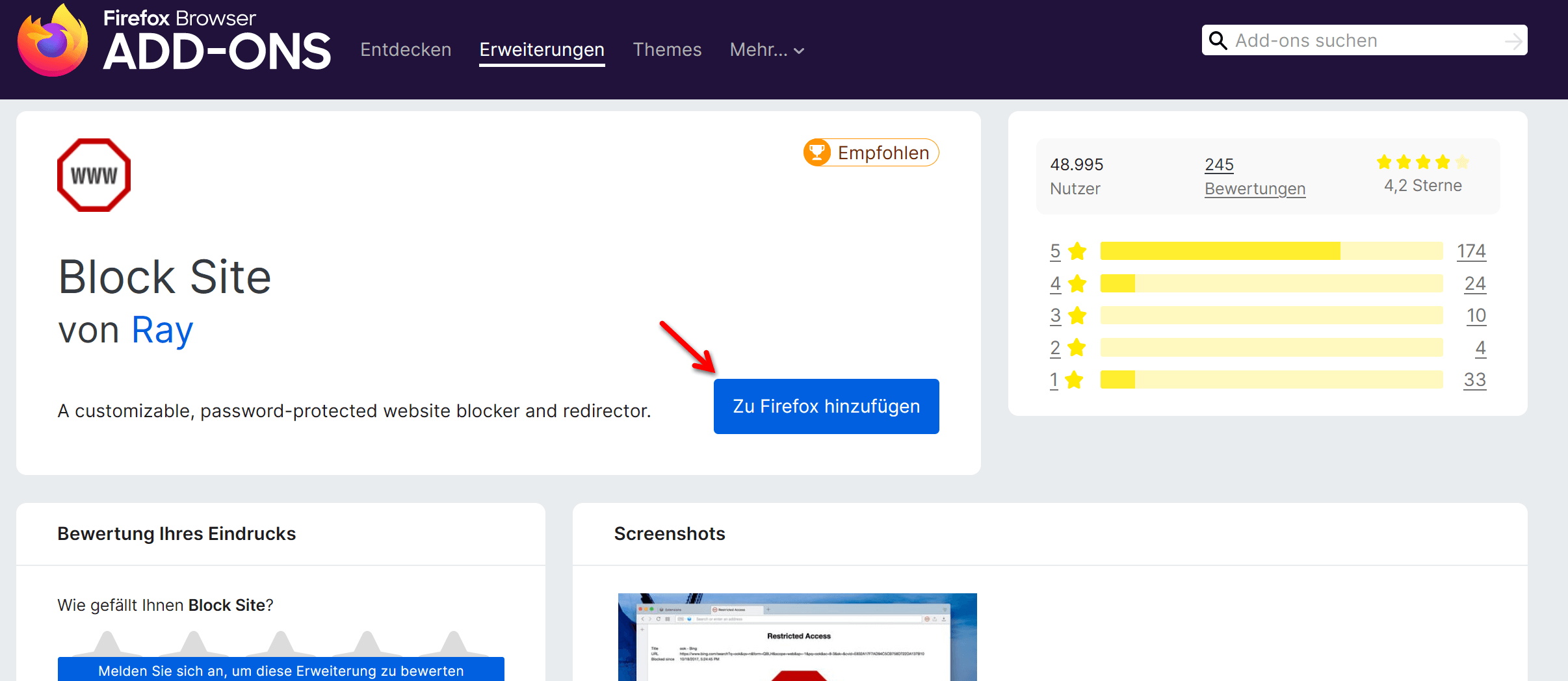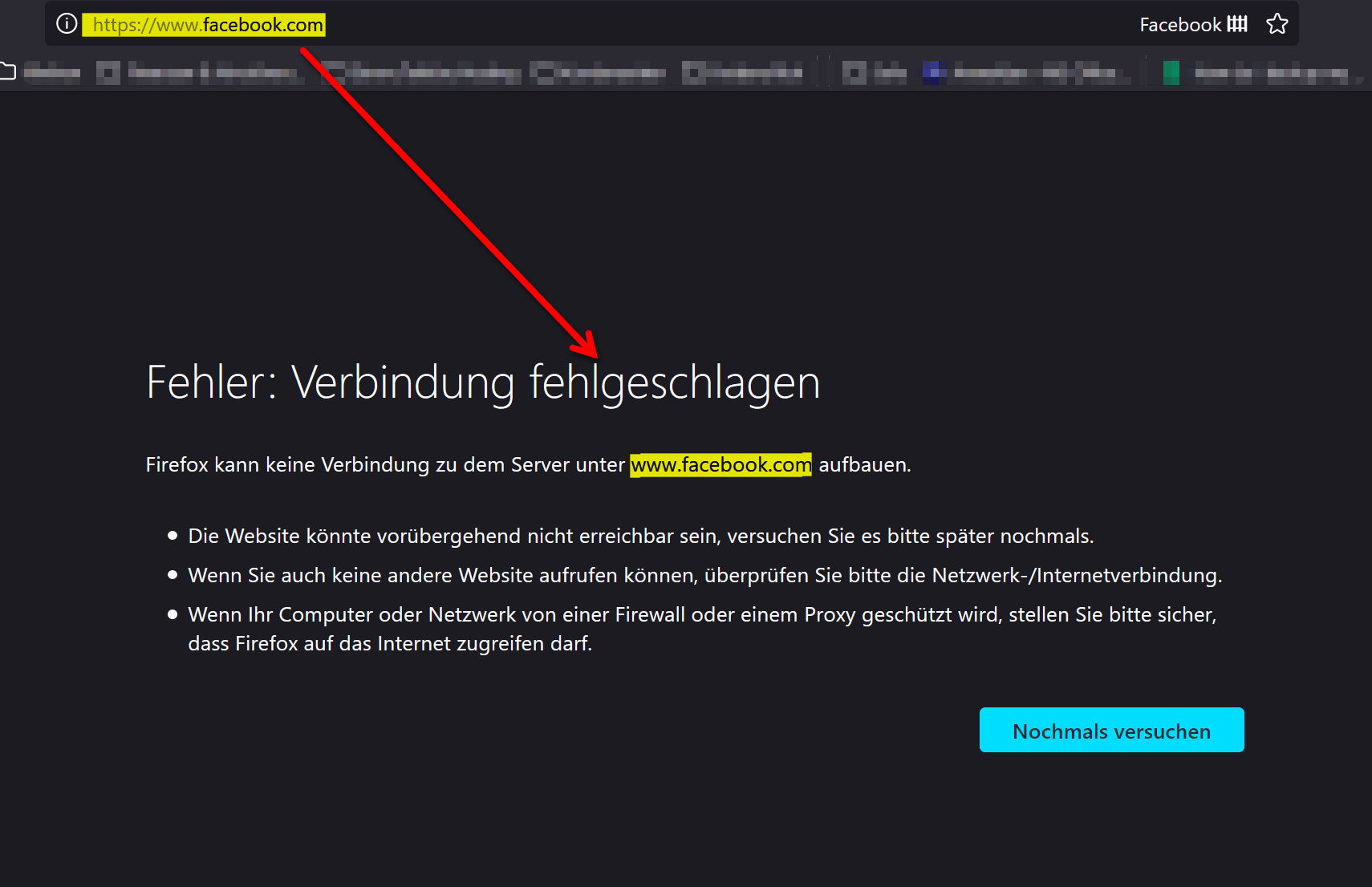Webseiten in Chrome und Firefox blockieren
In Unternehmen sind die Mitarbeiter vielleicht nicht unbedingt immer den ganzen Tag mit nur mit der reinen Arbeit am PC beschäftigt, sondern sind natürlich auch verleitet mal die eine oder andere privat genutzte Webaktivität wie Social Media, oder Online-Shopping am Firmen-PC zu nutzen. In der Regel wissen die Unternehmen das auch, aber solange die Arbeit läuft wird es geduldet was auch eigentlich gut so ist, denn auch wenn es aus arbeitsrechtlicher Sicht natürlich anzumahnen wäre, wird an sich, auch im Sinne des Betriebsfriedens, hier nicht gegen vorgegangen.
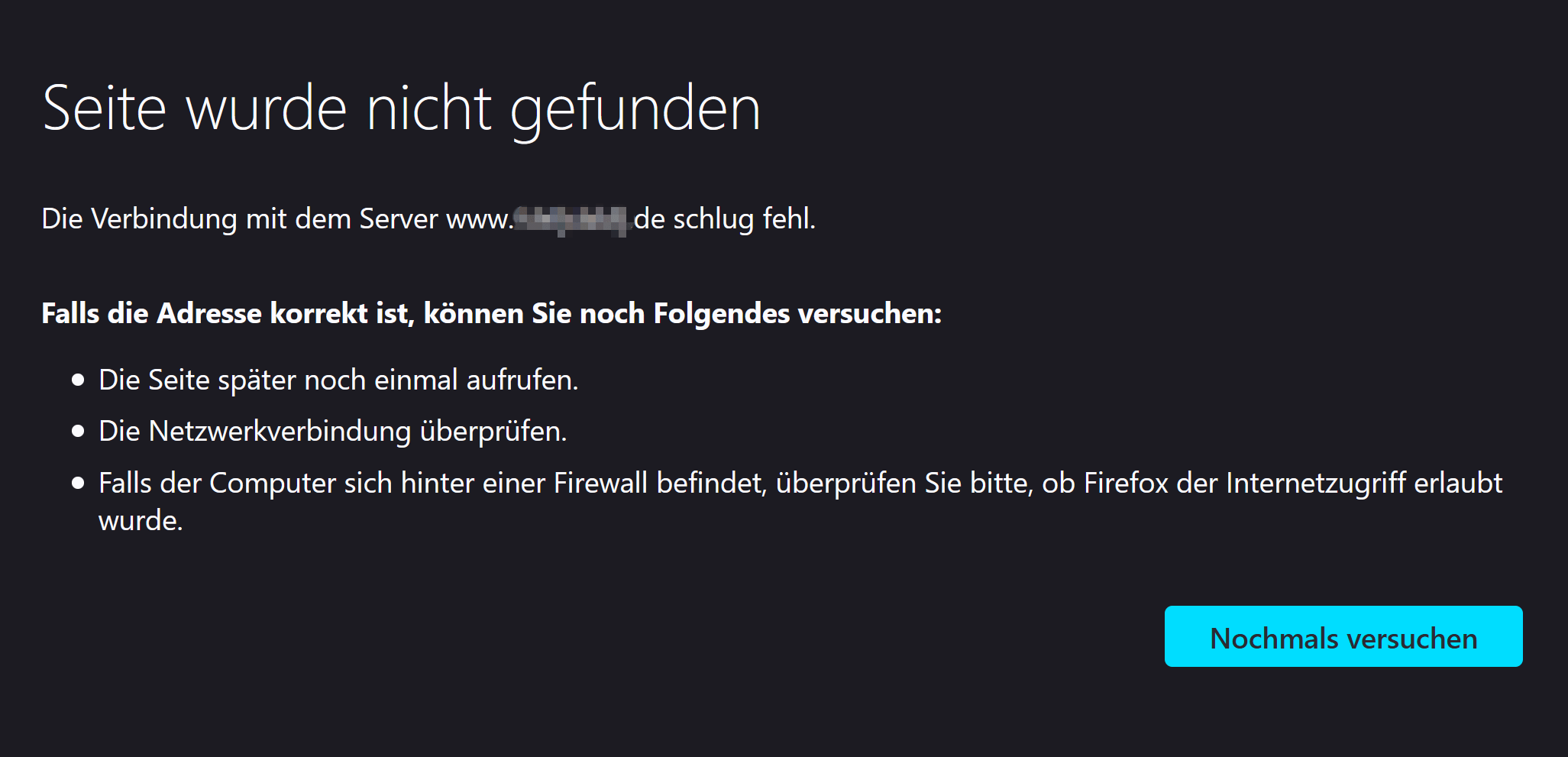
Manchmal geht es aber eben doch zu weit, und der Arbeitgeber möchte die beliebtesten Webseiten wie z.B. Facebook, Amazon, YouTube, etc. für seine Mitarbeiter an den Firmenrechnern sperren weil sie in der täglichen Arbeit schlichtweg nichts zu suchen haben. Aber auch im privaten Bereich kann es durchaus (speziell im Hinblick auf Jugendschutz) sehr sinnvoll sein einzelne Webseiten dezidiert zu sperren.
In unserem Tutorial wollen wir uns anchauen welche Methoden die einzelnen Browser an Hausmitteln dafür anbieten, und welche browserübergreifenden Methoden es gibt Webseiten gezielt zu sperren.
Webseiten in Chrome und Firefox blockieren
In Unternehmen sind die Mitarbeiter vielleicht nicht unbedingt immer den ganzen Tag mit nur mit der reinen Arbeit am PC beschäftigt, sondern sind natürlich auch verleitet mal die eine oder andere privat genutzte Webaktivität wie Social Media, oder Online-Shopping am Firmen-PC zu nutzen. In der Regel wissen die Unternehmen das auch, aber solange die Arbeit läuft wird es geduldet was auch eigentlich gut so ist, denn auch wenn es aus arbeitsrechtlicher Sicht natürlich anzumahnen wäre, wird an sich, auch im Sinne des Betriebsfriedens, hier nicht gegen vorgegangen.
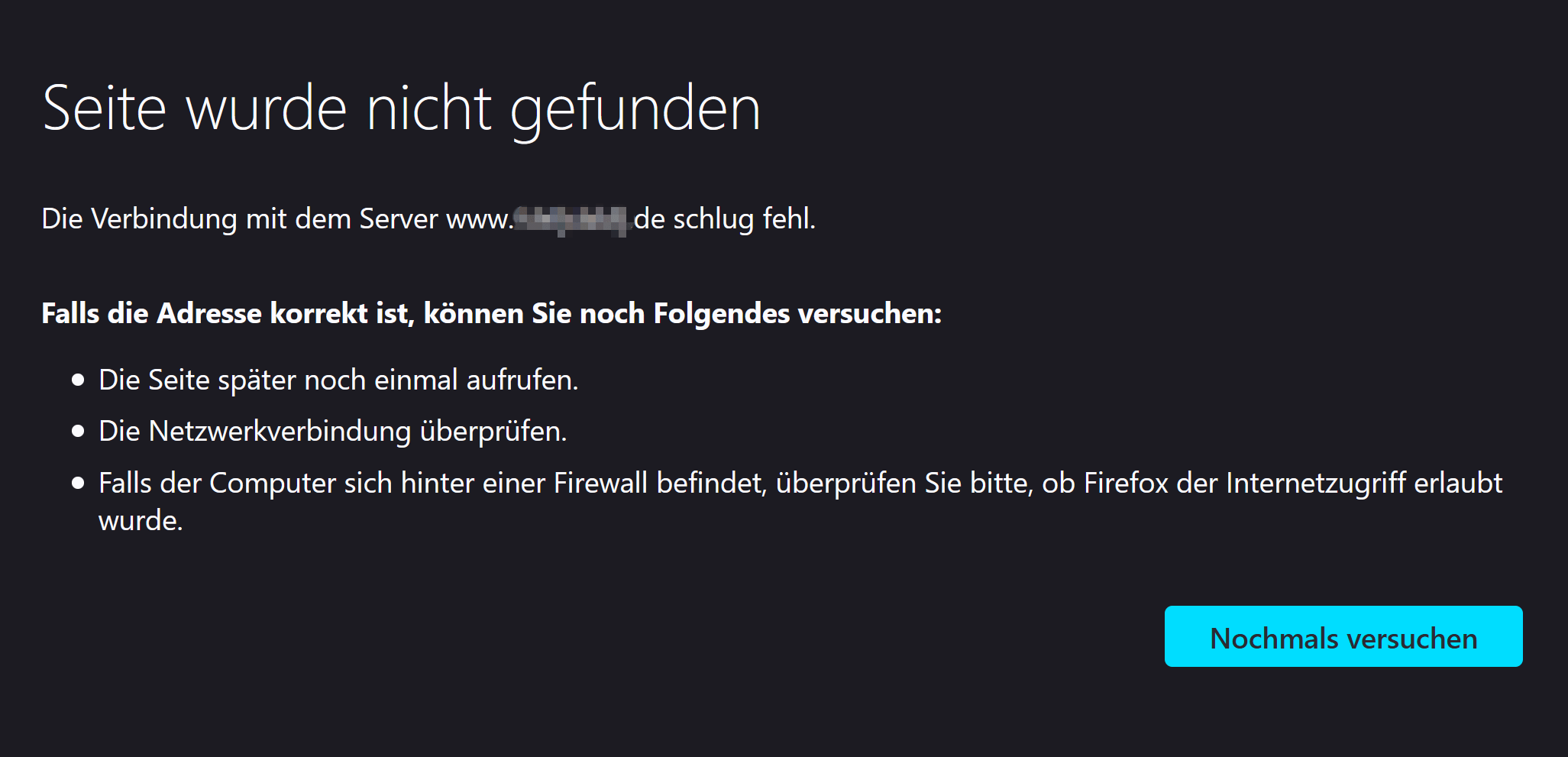
Manchmal geht es aber eben doch zu weit, und der Arbeitgeber möchte die beliebtesten Webseiten wie z.B. Facebook, Amazon, YouTube, etc. für seine Mitarbeiter an den Firmenrechnern sperren weil sie in der täglichen Arbeit schlichtweg nichts zu suchen haben. Aber auch im privaten Bereich kann es durchaus (speziell im Hinblick auf Jugendschutz) sehr sinnvoll sein einzelne Webseiten dezidiert zu sperren.
In unserem Tutorial wollen wir uns anchauen welche Methoden die einzelnen Browser an Hausmitteln dafür anbieten, und welche browserübergreifenden Methoden es gibt Webseiten gezielt zu sperren.
1. Webseiten in Chrome und Firefox sperren
1. Webseiten in Chrome und Firefox sperren
Der meistverwendete Browser unter Windows ist nach dem Marktführer Google Chrome auch weiterhin Mozilla Firefox. Dahinter kommt dann mit einem Gesamt-Marktanteil von ca. 10% Safari der zwar schon seit Jahren nicht mehr für Windows verfügbar ist, aber auf dem Mac immer noch den besten Browser darstellt.
In diesem Abschnitt soll es erstmal darum gehen wie Sie dezidiert Webseiten mit den Bordmitteln von Chrome und Firefox sperren können. An dieser Stelle könnten wir es auch ganz kurz machen, und sagen das es tatsächlich keine Bordmittel dafür gibt, aber es gibt dafür eine große Anzahl an Erweiterungen für Chrome und Firefox mit denen Sie den Funktionsumfang erweitern und personalisieren können.
- Webseiten per Erweiterung in Google Chrome sperren
Die Erweiterungen für Google Chrome finden Sie im Browsermenü unter weitere „Tools – Erweiterungen“ oder Sie geben in der Adresszeile einfach „chrome://extensions/“ ein. Was uns hier jedoch aufgefallen ist, ist das sich unter den üblichen Suchbegriffen wie „BlockSite“ oder „Siteblocker“ oder ähnlichen so gut wie nichts mehr finden lässt. Einzig ein Tool mit dem man Facebook komplett sperren kann steht über die Suche noch zur Verfügung.
Siehe Abb.: (klicken zum vergrößern)
Aber daran soll es ja nun nicht scheitern, denn nur weil wir die gewünschte Erweiterung nicht über die Suche finden können heißt noch lange nicht das sie nicht da ist. Gehen Sie dazu einfach über die Adresse: https://chrome.google.com/webstore/ in den offiziellen Store von Google Chrome und suchen dort mal mit dem Begriff „Block“. Dann kommen auch schon gleich die ersten Ergebnisse die Sie bequem in Chrome integrieren können.
Dabei bieten viele Tools nicht nur die Möglichkeit Webseiten einfach pauschal zu sperren, sondern diese nur mit einem Passwortschutz zu versehen, so das gesperrte Webseiten sich nur über ein Passwort öffnen lassen. Das ist eigentlich eine ganze komfortable Lösung wenn man nicht jedesmal als Administrator die Erweiterung deaktivieren möchte nur um gesperrte Seiten doch anzeigen zu lassen.
Siehe Abb.: (klicken zum vergrößern)
- Webseiten per Erweiterung in Mozilla Firefox sperren
Ähnlich wie schon bei Google Chrome kommen Sie auch bei Mozilla Firefox im Browsermenü unter „Addons und Themes“ zur Suchfunktion für Erweiterungen, oder Sie geben in der Adresszeile in Firefox einfach „about:addons“ ein. Die Suchfunktion bei Firefox gestaltet sich hier deutlich umfangreicher, denn wir bekommen hier über den Suchbegriff „Siteblock“ auf Anhieb deutlich über 700 Ergebnisse. Das ist zwar schon fast schon etwas zu viel des guten, aber zum einen können Sie sich hier als Auswahlhilfe die Bewertungen anderer Nutzer zu Rate ziehen, und zum anderen ist haben immer besser als brauchen.
Siehe Abb.: (klicken zum vergrößern)
Der meistverwendete Browser unter Windows ist nach dem Marktführer Google Chrome auch weiterhin Mozilla Firefox. Dahinter kommt dann mit einem Gesamt-Marktanteil von ca. 10% Safari der zwar schon seit Jahren nicht mehr für Windows verfügbar ist, aber auf dem Mac immer noch den besten Browser darstellt.
In diesem Abschnitt soll es erstmal darum gehen wie Sie dezidiert Webseiten mit den Bordmitteln von Chrome und Firefox sperren können. An dieser Stelle könnten wir es auch ganz kurz machen, und sagen das es tatsächlich keine Bordmittel dafür gibt, aber es gibt dafür eine große Anzahl an Erweiterungen für Chrome und Firefox mit denen Sie den Funktionsumfang erweitern und personalisieren können.
- Webseiten per Erweiterung in Google Chrome sperren
Die Erweiterungen für Google Chrome finden Sie im Browsermenü unter weitere „Tools – Erweiterungen“ oder Sie geben in der Adresszeile einfach „chrome://extensions/“ ein. Was uns hier jedoch aufgefallen ist, ist das sich unter den üblichen Suchbegriffen wie „BlockSite“ oder „Siteblocker“ oder ähnlichen so gut wie nichts mehr finden lässt. Einzig ein Tool mit dem man Facebook komplett sperren kann steht über die Suche noch zur Verfügung.
Siehe Abb.: (klicken zum vergrößern)
Aber daran soll es ja nun nicht scheitern, denn nur weil wir die gewünschte Erweiterung nicht über die Suche finden können heißt noch lange nicht das sie nicht da ist. Gehen Sie dazu einfach über die Adresse: https://chrome.google.com/webstore/ in den offiziellen Store von Google Chrome und suchen dort mal mit dem Begriff „Block“. Dann kommen auch schon gleich die ersten Ergebnisse die Sie bequem in Chrome integrieren können.
Dabei bieten viele Tools nicht nur die Möglichkeit Webseiten einfach pauschal zu sperren, sondern diese nur mit einem Passwortschutz zu versehen, so das gesperrte Webseiten sich nur über ein Passwort öffnen lassen. Das ist eigentlich eine ganze komfortable Lösung wenn man nicht jedesmal als Administrator die Erweiterung deaktivieren möchte nur um gesperrte Seiten doch anzeigen zu lassen.
Siehe Abb.: (klicken zum vergrößern)
- Webseiten per Erweiterung in Mozilla Firefox sperren
Ähnlich wie schon bei Google Chrome kommen Sie auch bei Mozilla Firefox im Browsermenü unter „Addons und Themes“ zur Suchfunktion für Erweiterungen, oder Sie geben in der Adresszeile in Firefox einfach „about:addons“ ein. Die Suchfunktion bei Firefox gestaltet sich hier deutlich umfangreicher, denn wir bekommen hier über den Suchbegriff „Siteblock“ auf Anhieb deutlich über 700 Ergebnisse. Das ist zwar schon fast schon etwas zu viel des guten, aber zum einen können Sie sich hier als Auswahlhilfe die Bewertungen anderer Nutzer zu Rate ziehen, und zum anderen ist haben immer besser als brauchen.
Siehe Abb.: (klicken zum vergrößern)
2. Webseiten browserübergreifend sperren
2. Webseiten browserübergreifend sperren
Das was wir im vorangegangenen Abschnitt gemacht haben hat Vor- und Nachteile. Der Vorteil ist natürlich das es sehr einfach, und durch Zusatzfunktionen auch noch weiteren Komfort bietet. Der Nachteil liegt aber auch auf der Hand, denn die gezielte Sperrung von Webseiten ist so immer nur bezogen auf den jeweiligen Browser. Was bedeutet das Sie die Erweiterungen bei jedem installiertem Browser auf dem betreffenden PC einsetzen müssen.
Außerdem können natürlich auch Nutzer so schlau sein, und sich einfach einen der weniger beliebten Browser schnell installieren um Webseiten die Sie eigenlich sperren wollten eben doch besuchen können.
Was wir also brauchen ist ein browserübergreifender Lösungsansatz um Webseiten gezielt auf einem PC zu sperren. Und wie immer im Leben braucht es für übergreifende Lösungen auch umfangreichere Maßnahmen. Aber keine Sorge ganz so dramatisch wie es jetzt klingt ist es dann auch wieder nicht.
- Rufen Sie über das Windows Startmenü den Window-Editor auf, und wählen über das Kontextmenü „Als Administrator ausführen“
- Wählen Sie im Menü „Datei – Öffnen“ aus
- Suchen Sie den Pfad im Laufwerk C: „Windows-System32-drivers-etc“ und öffnen dort die Hosts Datei
Hinweis: Falls in dem Laufwerkspfad nichts angezeigt wird ändern Sie den Filter von Textdateien auf „Alle Dateien“ - Tragen Sie in die Datei beispielsweise die Bezeichnung #Facebook ein, und in die nächste Zeile die Adresse 127.0.0.1 www.facebook.com ein
Hinweis: Die numerische Adresse kann hier immer gleich bleiben, wohingegen die URL natürlich korrekt geschrieben sein muss. Verwenden Sie für jeden neuen Eintrag eine neue Zeile - Speichern Sie die Datei dann ab
Siehe Abb.: (klicken zum vergrößern)
Im Ergebnis bekommen Sie dann eine Fehlermeldung sobald Sie versuchen eine Seite die in der Hosts Datei aufgeführt ist aufzurufen. Und das gilt dann auch für alle verwendeten Browser mit denen auf dem betreffenden PC gearbeitet wird. Die Fehlermeldungen mögen sich dabei von Browser zu Browser vielleicht unterscheiden, aber das Ergebnis ist immer das gleiche.
Das was wir im vorangegangenen Abschnitt gemacht haben hat Vor- und Nachteile. Der Vorteil ist natürlich das es sehr einfach, und durch Zusatzfunktionen auch noch weiteren Komfort bietet. Der Nachteil liegt aber auch auf der Hand, denn die gezielte Sperrung von Webseiten ist so immer nur bezogen auf den jeweiligen Browser. Was bedeutet das Sie die Erweiterungen bei jedem installiertem Browser auf dem betreffenden PC einsetzen müssen.
Außerdem können natürlich auch Nutzer so schlau sein, und sich einfach einen der weniger beliebten Browser schnell installieren um Webseiten die Sie eigenlich sperren wollten eben doch besuchen können.
Was wir also brauchen ist ein browserübergreifender Lösungsansatz um Webseiten gezielt auf einem PC zu sperren. Und wie immer im Leben braucht es für übergreifende Lösungen auch umfangreichere Maßnahmen. Aber keine Sorge ganz so dramatisch wie es jetzt klingt ist es dann auch wieder nicht.
- Rufen Sie über das Windows Startmenü den Window-Editor auf, und wählen über das Kontextmenü „Als Administrator ausführen“
- Wählen Sie im Menü „Datei – Öffnen“ aus
- Suchen Sie den Pfad im Laufwerk C: „Windows-System32-drivers-etc“ und öffnen dort die Hosts Datei
Hinweis: Falls in dem Laufwerkspfad nichts angezeigt wird ändern Sie den Filter von Textdateien auf „Alle Dateien“ - Tragen Sie in die Datei beispielsweise die Bezeichnung #Facebook ein, und in die nächste Zeile die Adresse 127.0.0.1 www.facebook.com ein
Hinweis: Die numerische Adresse kann hier immer gleich bleiben, wohingegen die URL natürlich korrekt geschrieben sein muss. Verwenden Sie für jeden neuen Eintrag eine neue Zeile - Speichern Sie die Datei dann ab
Siehe Abb.: (klicken zum vergrößern)
Im Ergebnis bekommen Sie dann eine Fehlermeldung sobald Sie versuchen eine Seite die in der Hosts Datei aufgeführt ist aufzurufen. Und das gilt dann auch für alle verwendeten Browser mit denen auf dem betreffenden PC gearbeitet wird. Die Fehlermeldungen mögen sich dabei von Browser zu Browser vielleicht unterscheiden, aber das Ergebnis ist immer das gleiche.
3. Fazit
3. Fazit
Wie wir gesehen haben führen wie so oft, auch in diesem Fall mehrere Wege zum Ziel. Die browserspezifischen Erweiterungen sind unter dem Strich ebenso wirkungsvoll wie die Lösung über die Windows Hosts Datei, und sie bieten auch noch einiges an Zusatzfunktionen. Wenn es allerdings darum geht Webseiten gezielt und browserübergreifend zu sperren, dann ist die Modifikation der Windows Hosts Datei der sicherste Weg.
Zumal Sie hier auch noch den Vorteil haben das nur wenige wissen das es diese Datei in Windows gibt, und was man mit dieser machen kann. Eine Erweiterung für den Browser ist hingegen auch von unerfahreneren Nutzern leicht ausfindbar, und lässt sich deaktivieren.
Schwierig kann es allerdings speziell im Hinblick auf den Jugendschutz Seiten mit pornografischen Inhalten zu sperren, da es hier eine schier unzählbare Menge an URL´s gibt. Hier würde auch die Modifikation der Hosts Datei nur greifen wenn Sie alle Seiten mit solchen Inhalten als gesperrt eintragen würden. Da das aber doch eher realitätsfern ist, bleibt in diesen Fällen eigentlich nur die Verwendung einer Erweiterung die sich ganz konkret auf die Sperrung von Seiten mit pornografischen Inhalten spezialisiert hat.
PS: Auch wenn wir es in diesem Tutorial nicht näher beschrieben haben, so gibt es natürlich auch auf dem Mac mit Safari die gleichen Möglichkeiten über Erweiterungen dezidiert Webseiten zu sperren. Und man kann auch unter Mac iOS unter der Adresse: „sudo /bin/cp /etc/hosts /etc/hosts-original“ eine Hosts Datei finden in der sich mit den gleichen Änderungen wie unter Windows Webseiten sperren lassen.
Wie wir gesehen haben führen wie so oft, auch in diesem Fall mehrere Wege zum Ziel. Die browserspezifischen Erweiterungen sind unter dem Strich ebenso wirkungsvoll wie die Lösung über die Windows Hosts Datei, und sie bieten auch noch einiges an Zusatzfunktionen. Wenn es allerdings darum geht Webseiten gezielt und browserübergreifend zu sperren, dann ist die Modifikation der Windows Hosts Datei der sicherste Weg.
Zumal Sie hier auch noch den Vorteil haben das nur wenige wissen das es diese Datei in Windows gibt, und was man mit dieser machen kann. Eine Erweiterung für den Browser ist hingegen auch von unerfahreneren Nutzern leicht ausfindbar, und lässt sich deaktivieren.
Schwierig kann es allerdings speziell im Hinblick auf den Jugendschutz Seiten mit pornografischen Inhalten zu sperren, da es hier eine schier unzählbare Menge an URL´s gibt. Hier würde auch die Modifikation der Hosts Datei nur greifen wenn Sie alle Seiten mit solchen Inhalten als gesperrt eintragen würden. Da das aber doch eher realitätsfern ist, bleibt in diesen Fällen eigentlich nur die Verwendung einer Erweiterung die sich ganz konkret auf die Sperrung von Seiten mit pornografischen Inhalten spezialisiert hat.
PS: Auch wenn wir es in diesem Tutorial nicht näher beschrieben haben, so gibt es natürlich auch auf dem Mac mit Safari die gleichen Möglichkeiten über Erweiterungen dezidiert Webseiten zu sperren. Und man kann auch unter Mac iOS unter der Adresse: „sudo /bin/cp /etc/hosts /etc/hosts-original“ eine Hosts Datei finden in der sich mit den gleichen Änderungen wie unter Windows Webseiten sperren lassen.
Beliebte Beiträge
Vom Assistenten zum Agenten: Der Copilot von Microsoft
Copilot wird erwachsen: Microsofts KI ist kein Assistent mehr, sondern ein proaktiver Agent. Mit "Vision" sieht er Ihren Windows-Desktop, in M365 analysiert er als "Researcher" Daten und in GitHub korrigiert er Code autonom. Das größte Update bisher.
Nie wieder das Gleiche tun: So nehmen Sie ein Makro in Excel auf
Genervt von repetitiven Aufgaben in Excel? Lernen Sie, wie Sie mit dem Makro-Rekorder Ihren ersten persönlichen "Magie-Knopf" erstellen. Automatisieren Sie Formatierungen und sparen Sie Stunden – ganz ohne zu programmieren! Hier geht's zur einfachen Anleitung.
IMAP vs. Lokale Ordner: Das Geheimnis Ihrer Outlook-Struktur und warum es wichtig ist
Kennen Sie den Unterschied zwischen IMAP- und lokalen Ordnern in Outlook? Falsche Nutzung kann zu Datenverlust führen! Wir erklären einfach, was wohin gehört, wie Sie Ihr Postfach aufräumen und E-Mails sicher & langfristig archivieren.
Der ultimative Effizienz-Boost: Wie Excel, Word und Outlook für Sie zusammenarbeiten
Schluss mit manuellem Kopieren! Lernen Sie, wie Sie Excel-Listen, Word-Vorlagen & Outlook verbinden, um personalisierte Serien-E-Mails automatisch zu versenden. Sparen Sie Zeit, vermeiden Sie Fehler und steigern Sie Ihre Effizienz. Hier geht's zur einfachen Anleitung!
Microsoft 365 Copilot in der Praxis: Ihr Guide für den neuen Arbeitsalltag
Was kann Microsoft 365 Copilot wirklich? 🤖 Wir zeigen praxisnah, wie der KI-Assistent Ihren Arbeitsalltag in Word, Excel & Teams revolutioniert. Vom leeren Blatt zur fertigen Präsi in Minuten! Der ultimative Praxis-Guide für den neuen Arbeitsalltag. #Copilot #Microsoft365 #KI
ChatGPT in Excel integrieren und verwenden – Geht das?
ChatGPT ist mehr als nur ein einfacher Chatbot. Erfahren Sie, wie es Ihre Arbeit mit Excel revolutionieren kann, indem es Formeln übersetzt, VBA-Makros erstellt und sogar eine zukünftige Integration in Office in Aussicht stellt.
Beliebte Beiträge
Vom Assistenten zum Agenten: Der Copilot von Microsoft
Copilot wird erwachsen: Microsofts KI ist kein Assistent mehr, sondern ein proaktiver Agent. Mit "Vision" sieht er Ihren Windows-Desktop, in M365 analysiert er als "Researcher" Daten und in GitHub korrigiert er Code autonom. Das größte Update bisher.
Nie wieder das Gleiche tun: So nehmen Sie ein Makro in Excel auf
Genervt von repetitiven Aufgaben in Excel? Lernen Sie, wie Sie mit dem Makro-Rekorder Ihren ersten persönlichen "Magie-Knopf" erstellen. Automatisieren Sie Formatierungen und sparen Sie Stunden – ganz ohne zu programmieren! Hier geht's zur einfachen Anleitung.
IMAP vs. Lokale Ordner: Das Geheimnis Ihrer Outlook-Struktur und warum es wichtig ist
Kennen Sie den Unterschied zwischen IMAP- und lokalen Ordnern in Outlook? Falsche Nutzung kann zu Datenverlust führen! Wir erklären einfach, was wohin gehört, wie Sie Ihr Postfach aufräumen und E-Mails sicher & langfristig archivieren.
Der ultimative Effizienz-Boost: Wie Excel, Word und Outlook für Sie zusammenarbeiten
Schluss mit manuellem Kopieren! Lernen Sie, wie Sie Excel-Listen, Word-Vorlagen & Outlook verbinden, um personalisierte Serien-E-Mails automatisch zu versenden. Sparen Sie Zeit, vermeiden Sie Fehler und steigern Sie Ihre Effizienz. Hier geht's zur einfachen Anleitung!
Microsoft 365 Copilot in der Praxis: Ihr Guide für den neuen Arbeitsalltag
Was kann Microsoft 365 Copilot wirklich? 🤖 Wir zeigen praxisnah, wie der KI-Assistent Ihren Arbeitsalltag in Word, Excel & Teams revolutioniert. Vom leeren Blatt zur fertigen Präsi in Minuten! Der ultimative Praxis-Guide für den neuen Arbeitsalltag. #Copilot #Microsoft365 #KI
ChatGPT in Excel integrieren und verwenden – Geht das?
ChatGPT ist mehr als nur ein einfacher Chatbot. Erfahren Sie, wie es Ihre Arbeit mit Excel revolutionieren kann, indem es Formeln übersetzt, VBA-Makros erstellt und sogar eine zukünftige Integration in Office in Aussicht stellt.